
پچھلا ہفتہ ہم نے آپ کو کیمرا وائٹ بیلنس کے بارے میں اور آپ کے کیمرا میں رنگین امور کو ٹھیک کرنے کے طریقے کے بارے میں سب کچھ بتایا . لیکن آپ ان فوٹوز کے بارے میں کیا خیال کریں گے جو آپ پہلے ہی لے چکے ہیں جن کو تھوڑی مدد کی ضرورت ہے؟ پڑھیں جیسے ہی ہم آپ کو موجودہ تصاویر میں رنگین مسائل کو ٹھیک کرنے کا طریقہ دکھاتے ہیں۔
میں یہ کیوں کرنا چاہتا ہوں؟
ہمارے شائع ہونے کے بعد متعدد قارئین نے ہم سے رابطہ کیا سفید توازن وضاحت کرنے والا ایک سادہ سی درخواست کے ساتھ: انھیں یہ بتانے کے لئے کہ سفید بیلنس کی دشواریوں کے ساتھ اپنی موجودہ تصویروں کو کیسے ٹھیک کریں۔
اگرچہ بعد میں اپنے آپ کو پروسیسنگ کے بعد کے کام کو بچانے کے لئے کیمرہ میں ایڈجسٹمنٹ کرنا بہترین عمل ہے ، لیکن ہم پوری طرح سے سمجھتے ہیں کہ ان سفید فام توازن رکھنے والی تصاویر کا اختتام کرنا کتنا آسان ہے۔ یہاں تک کہ جب آپ اپنے کیمرے پر ہر چیز کو احتیاط سے مرتب کرتے ہیں ، تب بھی آپ ابھی فوٹو کے ساتھ ختم ہوجائیں گے اور پھر اس میں اچھ editی ترمیم کی ضرورت ہوگی۔
مثال کے طور پر ، کہتے ہیں کہ آپ کسی خاندانی پروگرام میں اپنے کیمرہ پر اضافی فلیش کے ساتھ فوٹو کھینچ رہے ہیں ، اور ایک فوٹو میں فلیش اب بھی سائیکل چلا رہا ہے (اس طرح رنگین توازن بند ہے کیوں کہ آپ رنگین بیلنس کو نیلے رنگ سے میل کھاتا ہے۔ فلیش لائٹ ، کمرے میں تاپدیپت روشنی کی سرخ روشنی نہیں)۔ اگر وہ تصویر دادی کو اپنے نئے پوتے کے ساتھ ہنستے ہوئے پوری طرح سے گرفت میں لے لیتی ہے تو ، اس میں تھوڑی سی ترمیم کرکے اسے بچانے کے قابل ضرور ہے۔
خوش قسمتی سے ، فوٹو میں رنگین امور کو درست کرنا عام طور پر بالکل آسان ، غیر تباہ کن ہوتا ہے اور اس کے لئے کسی بھی طرح کی ننجا کی سطح میں تصویری ترمیم کی مہارت کی ضرورت نہیں ہوتی ہے۔ پڑھیں جیسے ہی ہم آپ کو دکھاتے ہیں کہ کیسے۔
مجھے کیا ضرورت ہے؟
اس ٹیوٹوریل کے ل you ، آپ کو دو چیزوں میں سے ایک کی ضرورت ہوگی (یا دونوں اگر آپ دو الگ الگ ورک فلوز کے ساتھ ساتھ چلنا چاہتے ہیں)۔
- پکاسا
- اڈوب فوٹوشاپ
-
اگر آپ مفت ورک فلو تلاش کررہے ہیں تو ، ہم سب سے پہلے آپ کو گوگل کے فری پکاسا فوٹو ایڈیٹر / منتظم میں رنگ ٹھیک کرنے کا طریقہ دکھائیں گے۔ اگر آپ رنگین درست کرنے کے لئے زیادہ سے زیادہ طاقتور / لچکدار طریقے تلاش کر رہے ہیں تو ، ہم ایڈوب فوٹوشاپ میں رنگین رنگین کرنے کا طریقہ بھی چلائیں گے۔ آگے بڑھنے سے پہلے ، ہم مطالعے کی تاکیدی صلاح دیتے ہیں
ہمارے سفید توازن وضاحت
. نہ صرف یہ کہ آپ اپنا کیمرا مناسب طریقے سے متوازن فوٹو کھینچنے کے ل set سیکھیں گے ، بلکہ آپ سفید توازن کی سائنس کے بارے میں بھی جان لیں گے جس سے یہ معلوم کرنا آسان ہوجائے گا کہ جب آپ فوٹو ایڈٹنگ ایپلی کیشن میں رنگین توازن کے ساتھ کام کر رہے ہیں تو کیا ہو رہا ہے۔ .
پکاسا میں رنگین تصحیح کی تصاویر
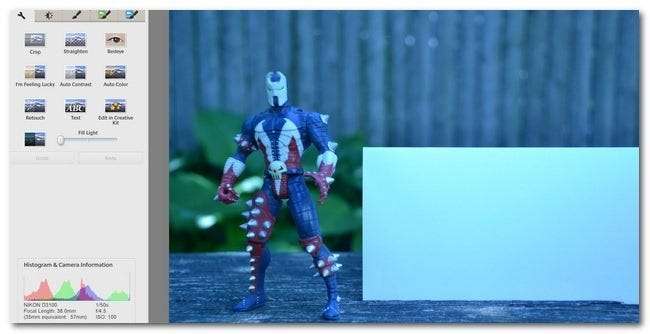
پکاسا مفت فوٹو آرگنائزر اور گوگل کے ذریعہ تیار کردہ سادہ فوٹو ایڈیٹر ہے۔ نہ صرف پکاسا میں بنیادی اصلاحات کرنا آسان ہے ، لیکن ترمیم کے افعال غیر تباہ کن ہیں اور آپ ان کو کسی بھی وقت تبدیل کرسکتے ہیں۔
ٹیوٹوریل کے اس حصے اور فوٹو شاپ سیکشن دونوں کے ل we're ، ہم وہی تصویر درست کرنے جا رہے ہیں جو ہم نے کیمرا وائٹ بیلنس ٹیوٹوریل میں استعمال کیا ہے تاکہ آپ آسانی سے دیکھ سکیں کہ پوسٹ پروسیسنگ کے بعد سفید توازن میں تصادم کس طرح بڑھتا ہے۔ کیمرا سفید توازن اصلاح.
مذکورہ تصویر کو پکاسا میں بھری ہوئی ہے۔ تصویر کے بائیں طرف ترمیم پینل ہے۔ لائٹنگ اور رنگ ایڈجسٹمنٹ تک رسائی کے ل the دوسرے ٹیب پر کلک کریں:
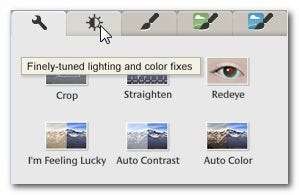
ایک بار جب آپ دوسرے ترمیم والے ٹیب میں آجاتے ہیں تو ، "رنگین درجہ حرارت" سلائیڈر اور "غیر جانبدار رنگ چنندہ" کیلئے پینل کے نچلے حصے کو دیکھیں۔
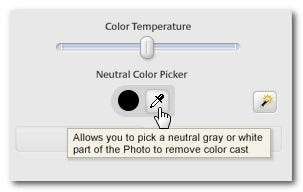
تم کر سکتے ہیں رنگین درجہ حرارت سلائیڈر کو دستی طور پر ایڈجسٹ کریں ، لیکن ہم تجویز کرتے ہیں کہ اگر آپ کو مطلوبہ نتائج نہیں ملتے ہیں تو آخری قدم کے طور پر اس کو بچانے کی تجویز کریں۔ ایک اچھا پہلا قدم غیر جانبدار رنگ چنندہ استعمال ہوگا۔ بہت سارے لوگ رنگ چنندہ کے دائیں طرف چھوٹے جادو کی چھڑی والے آئیکن پر دائیں طرف جاتے ہیں (پکاسا میں چھوٹی سی پیلے رنگ کی چھڑی ایک کلک کے فکس بٹن ہیں) ، لیکن غیر جانبدار رنگ چنندہ مکمل آٹومیشن اور صارف کے زیر کنٹرول ایک اچھا مرکب ہے۔ ان پٹ
رنگ چننے والے کو استعمال کرنے کے لئے ، آئی ڈراپر پر کلک کریں اور اس تصویر کے کسی ایسے حصے کی تلاش کریں جس کے بارے میں آپ جانتے ہو کہ سفید یا سرمئی غیر جانبدار رنگ کی جگہ ہے۔ ہماری نمونہ والی تصویر میں یہ بالکل سیدھا ہے ، جیسا کہ ہم نے تصویر میں سفید کارڈ شامل کیا ہے ، لیکن کوئی بھی غیر جانبدار رنگ کافی ہوگا (ایک سفید قمیص ، گرے کنکریٹ ، پس منظر میں ابر آلود آسمان وغیرہ)
آئیے اس سفید کارڈ پر کلک کریں اور دیکھیں کہ یہ رنگ کو کیسے ایڈجسٹ کرتا ہے:
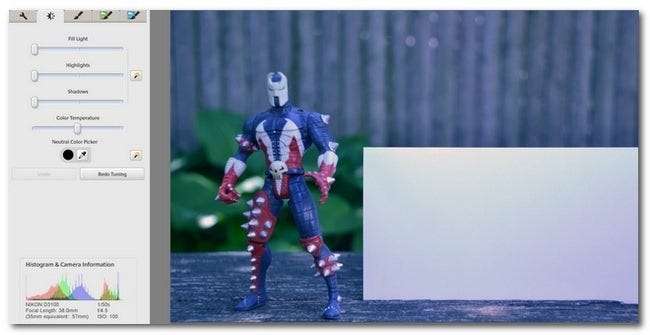
اپنی غیر جانبدار رنگ کی جگہ میں متعدد نکات نمونہ کرنے سے گھبرائیں۔ ہمارے سفید کارڈ کی صورت میں ، کارڈ میں خود ہی سطح کے تھوڑا سا سایہ ہوتا تھا ، جس کا مطلب یہ ہوتا ہے کہ سفید کارڈ کے کچھ حص temperatureہ دوسرے علاقوں کے مقابلے میں درجہ حرارت میں ٹھنڈا ہوتا تھا۔ ہم نے جس سیکشن پر نمونہ کیا اس پر انحصار کرتے ہوئے ، ہم تھوڑے سے گرم یا ٹھنڈے رنگ ٹونز کے ساتھ ختم ہوگئے۔
جیسا کہ یہ کھڑا ہے ، مندرجہ بالا تصویر میں رنگین توازن پہلے کے مقابلے میں نمایاں طور پر بہتر ہے۔ یہ کامل اور ٹھنڈی طرف نہیں ہے ، لیکن ہمارے سفید کارڈ کے بالائی علاقے میں ماؤس کے کچھ کلکس کے ل it ، یہ بہت اچھا ہے۔
اس مقام پر ، بہت سے لوگ رنگ کے درجہ حرارت سلائیڈر کو دائیں طرف سے تھوڑا سا سلائڈ کرکے صرف ایک بالوں کو اپناتے ہوئے شبیہہ منتخب کرسکتے ہیں۔ عام طور پر ، اگر آپ لوگوں کی خصوصیات والے پورٹریٹ ، فیملی سنیپ شاٹس ، یا دوسری تصاویر کے ساتھ کام کر رہے ہیں تو ، آپ گرم سفید توازن کے ساتھ تھوڑا سا غلطی کرنا چاہیں گے ، کیونکہ اس سے لوگ صحت مند نظر آتے ہیں (جہاں معمولی یا انتہائی نیلی کاسٹ کی طرح سفید توازن بیمار نظر دیتا ہے).
فوٹوشاپ میں رنگین تصحیح فوٹو
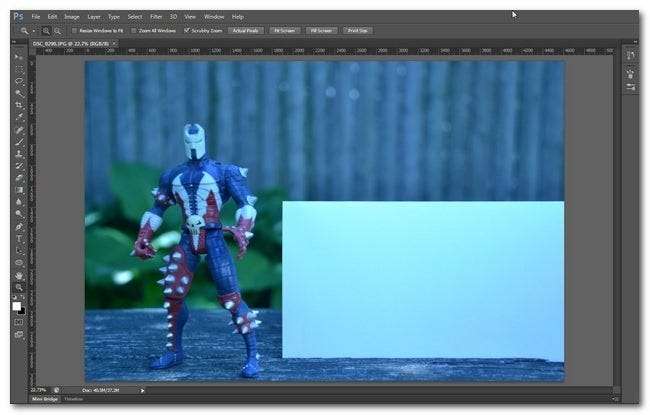
فوٹوشاپ ایک یکسر زیادہ اعلی درجے کی (اور تناسب سے زیادہ مہنگا) ایپلی کیشن ہے جو ترمیمات اور ایڈجسٹمنٹ کی وسیع پیمانے پر اجازت دیتا ہے۔
آئیے فوٹو شاپ میں اپنی تصویر کھولیں اور رنگ درست کرنے کا آسان ترین طریقہ دکھائیں ، جو فوٹوشاپ میں پکاسا کے ایک کلک فکس کے برابر ہے۔ اپنی شبیہہ کھولی کے ساتھ ، تصویری پر جائیں -> آٹو رنگین:

اگر آپ توقع کر رہے ہیں کہ فوٹوشاپ نے پارک سے باہر آؤٹ کر کے اسے پیشہ ورانہ تصویر میں ترمیم کرنے کا سونے کا معیار بہت زیادہ سمجھا ہوا ہے تو ، آپ مایوس نہیں ہوں گے:
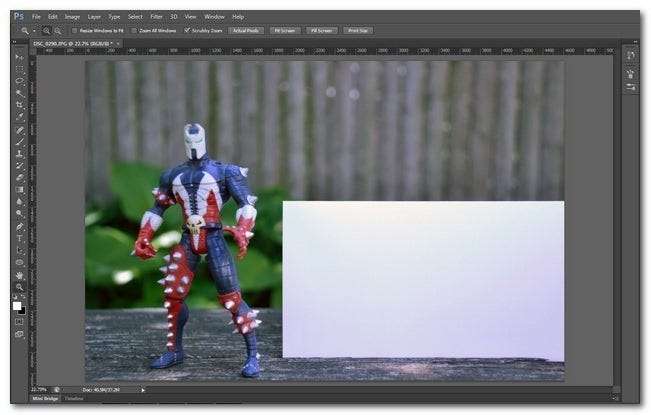
تصویر میں تھوڑا سا نیلے رنگ کا رنگ چھوڑنے والے پکاسا کے بنیادی رنگ ایڈجسٹمنٹ کے برخلاف ، فوٹوشاپ کا خودکار الگورتھم اس کو گیٹ سے بالکل ٹھیک کیل پر رکھتا ہے: سپون کا رنگ ، سفید کارڈ کا رنگ اور لکڑی اور پودوں کا رنگ سب کچھ بالکل درست لگتا ہے۔ زندگی کے لئے. در حقیقت ، یہ رنگ تصحیح شدہ شبیہہ اصل میں ان کیمرا سفید توازن سے درست نہیں ہے جو ہم نے کی تھی ہمارے پچھلے سبق .
اس نے کہا ، آپ کے پاس ہمیشہ ایسی شبیہ نہیں ہوتی جو آٹو تصحیح کے ل such اتنا عمدہ امیدوار ہو۔ اس شبیہہ میں سفید کی بڑی مقدار ہے جو آٹو تصحیح الگورتھم سے کام کرنے کے ل a ایک بہت بڑا علاقہ پیش کرتی ہے۔
فوٹوشاپ میں رنگین ایڈجسٹمنٹ کے ل approach آپ بہت سارے طریقوں سے رابطہ کرسکتے ہیں ، لیکن پِکاسا میں آسان تر موازنہ کی طرح ، وہ بہت آسانی سے ہوسکتے ہیں۔ مثال کے طور پر ، فوٹوشاپ میں آپ سائے ، درمیانی درجے اور نمایاں روشنی کے رنگت کو دستی طور پر ایڈجسٹ کرسکتے ہیں ، لیکن یہ کام تک پہنچنے کا سب سے موثر طریقہ نہیں ہے اور یقینی طور پر اس نوعیت کی بات نہیں ہے جس طرح سے آپ باقاعدہ کام کرنا چاہتے ہیں۔ سے باہر بہاؤ.
ایک بہت آسان نقطہ نظر ایڈجسٹمنٹ منحنی خطوط استعمال کرنا ہے۔ آپ میں سے جو ہمارے حالیہ فوٹو شاپ سبقوں کے ساتھ ساتھ پیروی کررہے ہیں ، آپ کو یاد ہوگا کہ ہم نے اپنے ٹیوٹوریل میں ایڈجسٹمنٹ منحنی خطوطی کا استعمال کیا۔ ایڈجسٹمنٹ منحنی خطوط کے ساتھ اپنی بلیک اینڈ وائٹ فوٹو میں اضافہ کرنے کا طریقہ . اس ٹیوٹوریل میں ، ہم آرٹسٹک / ڈرامائی مقاصد کے لئے منحنی خطوط کو نہیں جوڑ رہے ہیں ، بلکہ ہم وہی بنیادی ٹول استعمال کرنے جارہے ہیں۔

پرتوں کے پینل میں اپنی تصویر پر دائیں کلک کریں اور "ڈپلیکیٹ پرت" کو منتخب کریں۔ یہ ہماری ورکنگ لیئر ہوگی جہاں ہم منحنی خطوط کو ایڈجسٹ کرتے ہیں۔ اس پرت کو منتخب کرنے کے ساتھ ، تصویر -> ایڈجسٹمنٹ -> منحنی خطوط ، جیسا کہ اوپر کی تصویر میں دیکھا گیا ہے ، پر جائیں۔
وائٹ آئیڈروپر کو منتخب کریں اور پھر وائٹ اینکر پوائنٹ کے طور پر کام کرنے کیلئے فوٹو میں ایک پوائنٹ منتخب کریں۔
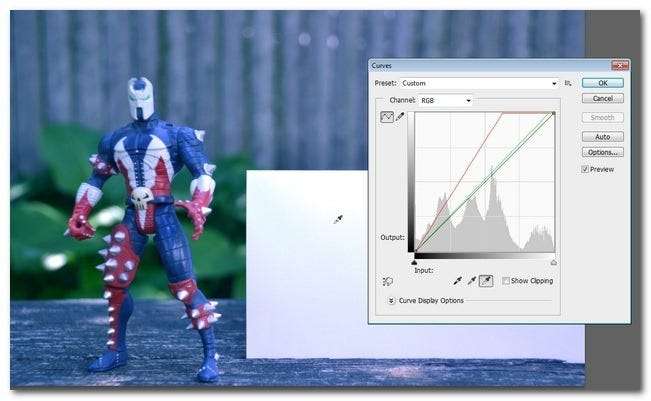
ہمارے بلیک اینڈ وائٹ ٹیوٹوریل کے برعکس ، ہم بھوری رنگ اور سیاہ فاموں کو تنہا چھوڑیں گے۔ اگر آپ کی تصویر میں درست 50 فیصد گرے پوائنٹ (جیسے 50٪ سرمئی حوالہ کارڈ) ہے اور / یا ایک حقیقی سیاہ حوالہ نقطہ جیسے بہت گہرا سایہ ہے یا سیاہ آبجیکٹ (جیسے بلیک ریفرنس کارڈ)۔ کسی بھی چیز پر بلیک ڈراپر کا استعمال کرنا لیکن ایک سیاہ حوالہ نقطہ واقعی آپ کی شبیہہ کو گہرا کردے گا اور 50 فیصد گرے آبجیکٹ کے علاوہ کسی بھی چیز پر گرے ڈراپر کا استعمال آپ کے رنگوں کو کافی حد تک پیچیدہ کردے گا۔
مذکورہ شبیہہ کی طرف لوٹتے ہوئے ، آپ دیکھ سکتے ہیں کہ اس تصویر میں ہلکی نیلی رنگ کی کاسٹ ہے۔ یہ اس سے کہیں بہتر ہے ، لیکن اس کے لئے ابھی تھوڑا سا مالش کی ضرورت ہے۔ ایک بار جب آپ چینل سلیکشن کے ساتھ اپنا سفید نقطہ آرجیبی (پہلے سے طے شدہ) پر سیٹ کردیتے ہیں ، جیسا کہ ابھی ہم نے کیا ، آپ انفرادی چینلز کو منتخب کرکے چیزوں کو مزید موافقت کرسکتے ہیں۔ چونکہ ہم تصویر کے نیلے رنگ کے سبز رنگ کو ختم کرنا چاہتے ہیں ، لہذا چینل کے انتخاب کو نیلے رنگ میں تبدیل کرکے اور افقی سلائیڈر پر سیاہ تیر کو دائیں طرف تھوڑا سا شروع کرتے ہوئے شروع کریں:

یہ نیلے رنگ کے کاسٹ کو درست کرنے کی طرف ایک لمبا سفر طے کرتا ہے ، لیکن ہمیں ابھی بھی گرین چینل کے ساتھ ایسا کرنے کی ضرورت ہے۔ عمل کو دہرائیں۔ یاد رکھیں ، آپ کو اپنے آپ کو سخت لکیری ایڈجسٹمنٹ تک محدود نہیں رکھنا ہوگا۔ ہم کراوس ٹول کا استعمال کر رہے ہیں لہذا آپ سرخ ، نیلے ، یا گرین چینل میں اس تیز زاویہ والی لائن پر کلیک کرسکتے ہیں اور رنگ کو مزید چمکانے کے لئے اسے آہستہ سے مڑے ہوئے ہیں۔
ہم نیلے اور گرین چینلز کو ایڈجسٹ کرنے کے بعد اس پر نظر ڈالیں:
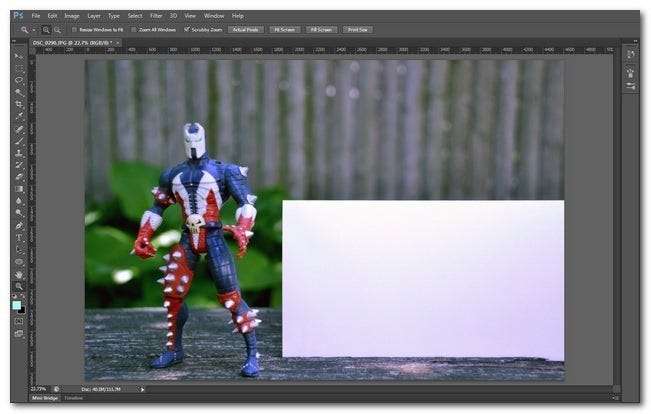
کافی بہتر! آپ دیکھیں گے کہ یہ خود بخود اصلاح سے بالکل یکساں نظر آتا ہے ، سوائے اس کے کہ ہم شبیہہ کو گرم کرنے کے معاملے میں قدرے غلطی کر چکے ہیں (جیسا کہ ہم نے پہلے بتایا ہے ، اگر آپ لوگوں کو فوٹو گرافی کر رہے ہو اور کامل 100 for تلاش نہیں کر رہے ہو تو۔ رنگ زندگی میں اصلاح ، تھوڑا سا گرم رخ پر جانے کا راستہ ہے)۔
کسی تصویر میں ترمیم کرنے کا ٹپ ، چال یا ورک فلو اشتراک کرنے کیلئے ہے؟ اپنی جانکاری کا اشتراک کرنے کے لئے ذیل میں گفتگو میں شامل ہوں۔







